В этой статье мы с вами узнаем, как запустить Plex в контейнерах Docker. Также мы рассмотрим два популярных образа контейнера Plex Docker и то, что вам нужно знать, прежде чем создавать контейнер Docker для Plex. Но самое главное, мы вместе пройдемся по подробной схеме установки Plex на Docker для серверов Linux и Windows.
Будь вы опытным пользователем Docker или только начинаете, в этом посте будет предоставлено все необходимое для того, чтобы начать работу с Plex в контейнерах Docker.
Без лишних слов, давайте разбираться!
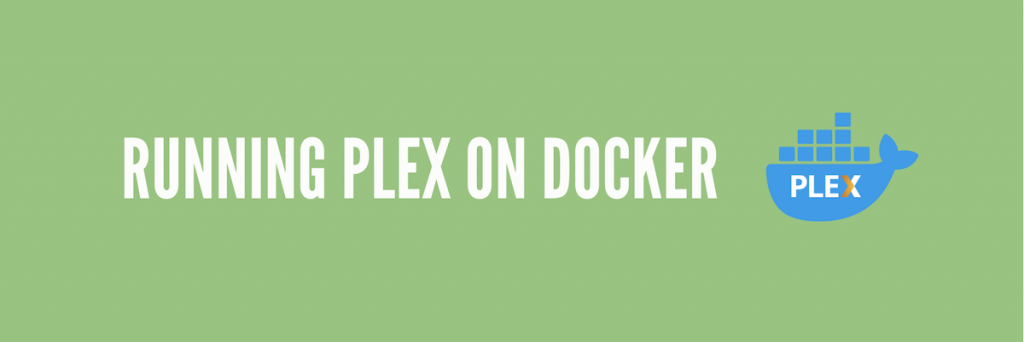
Предупреждение: Пожалуйста, обратите внимание, что в следующей статье обсуждается установка медиасервера Plex в Docker. Однако мы хотим уточнить, что в RapidSeedbox мы не запускаем Plex на Docker в наших seedboxes (из-за производительности). Если у вас есть сервер Rapidseedbox, мы рекомендуем установить Plex с помощью наших удобных приложений в один клик, специально разработанных для клиентов RapidSeedbox. Но если вы решите установить Plex на Docker, вы признаете и соглашаетесь с тем, что делаете это на свой страх и риск, используя свои собственные ресурсы и принимая на себя полную ответственность за установку и обслуживание.. Мы не можем гарантировать производительность, стабильность или совместимость Plex в Docker
Содержание
- Как запустить Plex Media Server в контейнерах Docker?
- Изображения контейнеров Plex Docker
- Перед созданием контейнера Docker для Plex Media Server
- Запуск Plex на Docker (Linux и Windows)
- Запуск медиасервера Plex
- Часто задаваемые вопросы по Docker Plex
1. Как запустить Plex Media Server в контейнерах Docker?
Возможно, вы уже знакомы с Plex Media Server (PMS) — несомненно, самым мощным медиасервером из существующих. Одной из замечательных особенностей PMS является то, что ее можно установить практически в любом месте (на macOS, Windows, Linux, NAS, телевизорах, Raspberry Pi и т.д.). И, конечно, благодаря технологии контейнеризации Docker вы также можете запускать Plex в контейнере Docker, что делает этот мощный медиасервер прост в управлении и использовании.
Запуск Docker на Plex дает вам много преимуществ. Это не только упрощает управление и использование (как упоминалось ранее), но и делает его более портативным, масштабируемым, стабильным и согласованным. Кроме того, использование Docker поможет вам создать изолированную среду для Plex и его составляющих, что позволит всей вашей мультимедийной системе Plex оставаться полностью защищенной.
В двух словах, каковы шаги для запуска Plex в Docker?
- Определите, какой образ Docker использовать. Вы можете найти готовые образы на Docker Hub, включая официальный образ Plex от Plex Inc и образ linuxserver.
- Настройте сеть. Прежде чем создавать контейнер Docker, вам сначала нужно будет настроить сетевые параметры вашего контейнера Plex Docker. Существует три режима: bridge, macvlan и host.
- Создайте контейнер Plex Docker. Вы можете создать контейнер, используя готовый образ (рекомендуется), или создать свой собственный.
- Как только контейнер настроен, вы можете приступить к его настройке. Вам нужно будет настроить папки мультимедиа и указать, какие файлы должны быть включены в вашу библиотеку Plex. Вы также можете настроить параметры своей сети и параметры удаленного доступа.
2. Образы контейнера Plex Docker
Docker предоставляет множество образов, доступных для Plex (не только для медиасервера Plex). Вы также можете найти образы для Plex Meta Manager или PlexPy.
Двумя наиболее популярными образами контейнеров для Plex Media Server являются: :
- plexinc/pms-docker: Образ plexinc/pms-docker ( от plex incявляется официальным контейнером Plex Media Server. Вы также можете посетить их репозиторий на GitHub.
- linuxserver/plex: Образ linuxserver/plex (от linuxserver.io) - это контейнер PMS, доставленный вам компанией LinuxServer.io . Вы также можете узнать больше об этом проекте, посетив их репозиторий на Github..
Где вы можете узнать больше об этих (и других) образах Plex?
- Перейдите на Docker Hub. Это облачное хранилище образов контейнера Docker. Он позволяет своим пользователям хранить, совместно использовать и распространять изображения Docker. Быстрый поиск в Docker Hub по ключевому слову “Plex” покажет вам доступные результаты.
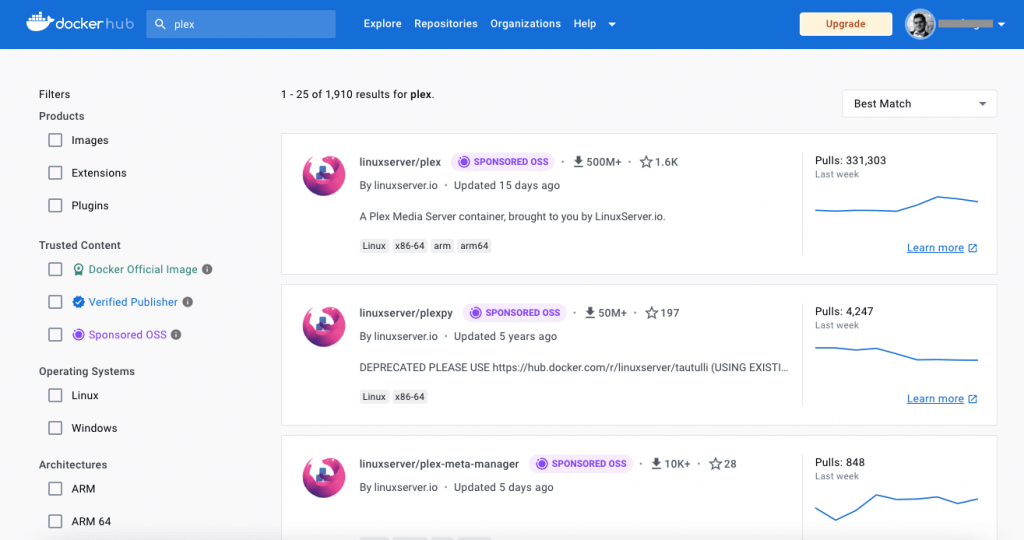
- Как вы увидите, вы найдете множество изображений Plex. И, конечно же, вы можете загрузить любой из двух популярных образов контейнеров и найти исчерпывающую документацию в этом официальном репозитории Docker.
Так в чем же разница? plexinc/pms-docker и linuxserver/plex?
Хотя оба базируются на Linux Ubuntu, у них есть различия. Во-первых, pms-docker поддерживается официальной командой Plex, в то время как linuxserver/plex поддерживается сообществом LinuxServer.io Два других отличия обоих образов заключаются в том, что pms-docker использует “shell” в качестве предпочтительного языка, в то время как linuxserver/plex полагается на Dockerfile. И еще одним важным отличием является то, что linuxserver/plex использует открытую лицензию (только GNU General Public License версии 3.0).
В заключение, если вы сосредоточитесь на запуске Plex в Docker, оба образа одинаково хороши с точки зрения функциональных возможностей; какой бы из них вы ни выбрали, это будет зависеть от вашего конкретного использования, ресурсов и требований.
3. Перед созданием контейнера Docker для медиасервера Plex
Прежде чем создавать свой контейнер Docker для Plex, подумайте о следующем:
- a. Вы пытаетесь запустить медиасервер Plex на Seedbox?
- b. Какую операционную систему использовать для запуска образа Plex Docker?
- c. Определите конфигурацию контейнера и составляющих
- d. Решите, какой тип сети использовать
a. Вы запускаете медиасервер Plex на Seedbox?
Медиасервер Plex может быть использован вместе с seedbox. Вы можете использовать высокоскоростные соединения, надежную инфраструктуру и удаленный доступ, которые предоставляет seedbox. С Plex Media Server на seedbox вы можете обеспечить бесперебойную потоковую передачу мультимедиа, централизованное управление библиотекой и возможности совместного использования, улучшая качество использования мультимедиа.
Как запустить медиасервер Plex на вашем Seedbox? (никакого Docker!)
| Примечание: Если у вас уже есть сидбокс Rapidseedbox, вы можете использовать приложения в один клик и пропустить весь процесс установки медиасервера Plex. Rapidseedbox поддерживает вас с помощью медиасервера Plex, если у вас есть стриминговый seedbox. Но помимо этого, и как указано в предупреждении выше, установка, запуск и обслуживание Plex в Docker выходит за рамки нашей поддержки. |
Запуск с Plex в вашем Seedbox более удобен, чем установка с нуля. RapidSeedbox предлагает ”приложения в один клик". Это предварительно настроенные приложения (включая Plex), которые можно легко установить на ваш seedbox всего одним щелчком мыши.
Чтобы запустить Plex на вашем сидбоксе.
- Перейдите в клиентский кабинет Rapidseedbox. И убедитесь, что ваш VPS Seedbox обновлен. Ознакомьтесь со следующим руководством, чтобы узнать, как начать работу с начать и использовать приложения в один клик.
- Откройте установщики OCI в меню слева и найдите Plex. Имейте в виду, что не все сидбоксы оптимизированы для сриминга. Нажмите на значок шестеренки справа, чтобы установить его. И все. Перейдите в раздел “Installed Apps”, и вы должны увидеть установленное приложение Plex. Нажмите на значок ключа, чтобы просмотреть учетные данные и URL-адрес.
- Для обеспечения первоклассного стриминга мы рекомендуем стриминговую подписку на Rapidseedbox,которая работает на подходящем оборудовании.
b. Какую операционную систему использовать для запуска образа Plex Docker?
Docker работает по-разному на Linux, macOS и Windows. Он (включая plexinc /pms-docker против linuxserver/plex) является встроенным на Linux. Итак, настоятельно рекомендуется запускать Plex Docker на компьютере с Linux.
Для запуска вашего контейнера Plex Docker на Windows или macOS потребуется виртуальная машина для запуска урезанной среды Linux. Итак, если вы запускаете контейнер Plex в Windows, вам придется смонтировать каталог /config в качестве тома, чтобы гарантировать сохранение метаданных и настроек для вашего сервера Plex. Это крайне важно для поддержания вашей библиотеки Plex и учетных записей пользователей, а также для обеспечения беспрепятственного просмотра для ваших пользователей.
c. Определите конфигурацию контейнера и составляющих
При запуске контейнеров Docker вам понадобится файл YAML для определения конфигурации контейнера и составляющих. Этот файл YAML также известен как Docker Compose. Это позволяет вам указать конфигурацию ваших контейнеров, включая сети и тома, в одном файле. Без файла YAML вы должны вручную указать каждый параметр конфигурации для каждого запускаемого контейнера. Это может отнимать много времени, приводить к ошибкам и быть сложным в обслуживании, особенно при запуске нескольких контейнеров, которые зависят друг от друга.
Например, вы можете использовать Docker Compose для определения конфигурации вашего контейнера с помощью файла YAML. Если вы используете Docker Compose, вы создадите файл compose YAML, такой как ./docker-compose.yml, и измените его в соответствии со своими потребностями.
Как получить Docker Compose?
Если у вас есть технологии контейнеризации, такие как Docker CE (Community Edition) и Docker Desktop, у вас, скорее всего, также будет Docker Compose. Давайте выясним, какая версия docker-compose у нас есть. Вы можете сделать это, используя следующую команду в вашем CLI или терминале:
Версия $ docker-compose
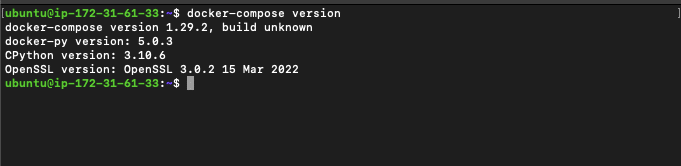
d. Решите, какой тип сети использовать для Plex Docker
Существует три типа сетевых методов, которые вы можете использовать для запуска Plex Docker с вашего хост-компьютера, это:
- Мостовая сеть: Этот тип сети используется по умолчанию. Он создает новую сеть внутри хоста и запускает в ней контейнеры. Сеть подключена к физической сети через внутренний маршрутизатор. Docker настраивает этот маршрутизатор для пересылки портов Plex в контейнеры.
- Сеть хостинга: При этом используется IP-адрес хоста Docker. Сеть хоста создает впечатление, что сеть контейнера принадлежит хосту, а не отделена от него.
- Сеть Macvlan: Этот сетевой метод создает новый виртуальный компьютер (контейнер).
Как правило, методы Host и Macvlan проще в настройке. Но иногда вы сможете использовать только мостовую сеть (т.е. когда необходимо переадресовать порты). Вы найдете простые в использовании шаблоны по адресу https://hub.docker.com/r/plexinc/pms-docker. Используйте эти шаблоны для создания вашего файла YML (т.е. docker-compose.yml в каталоге вашего проекта). Но имейте в виду форматирование при создании файла YML, так как вам нужно будет заменить значения в файлах YML вашими значениями. Некоторые из этих значений, которые вам нужно будет заменить, - это часовой пояс, токен Plex_CLAIM, тома, сетевой режим, IP-адрес, рекламный IP-адрес или сопоставление портов. Подробнее об этой настройке читайте в следующих разделах.
4. Запуск Plex на Docker (Linux и Windows)
Для демонстрации установки Plex на Docker мы запустим Docker как в Linux, так и в Windows. Как упоминалось в предыдущем разделе, рекомендуется запускать Plex Docker в Linux, а не в Windows. Но, тем не менее, многие люди не имеют доступа к компьютерам с Linux.
Что мы будем использовать в нашей демонстрации? Мы будем использовать Рабочий стол Docker для Windows, а для Ubuntu Linux мы будем использовать Docker CE. Вы также можете использовать альтернативные движки Docker (для контейнеризации), такие как Подман, Kubernetes, или OpenShift.
Кроме того, мы также будем использовать Docker Compose (который поставляется с Docker Desktop и Docker CE), что имеет решающее значение для управления нашим контейнером (или образом), запущенным на хосте.
a. Запуск Plex Docker на Linux
Мы будем использовать Docker CE, установленный на компьютере с Ubuntu Linux. Установка Docker CE выходит за рамки данного руководства.
- Убедитесь, что ваша система обновлена, используя следующую команду:
|
1 2 |
sudo apt обновить sudo apt обновление |
- Чтобы проверить версию Docker, установленную в вашей системе, используйте следующую команду
|
1 |
docker версия |
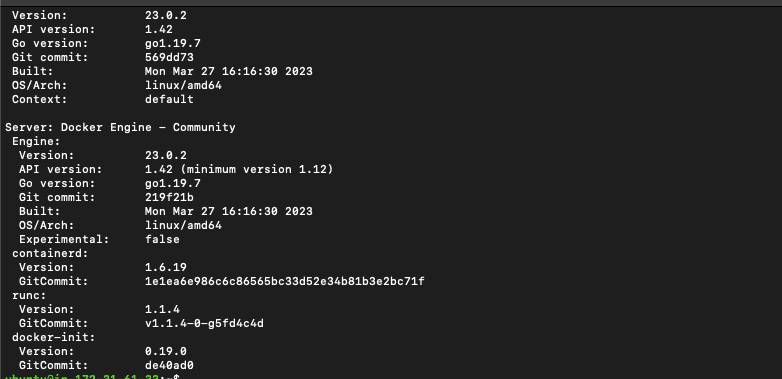
- Давайте проверим текущую версию Docker Compose. Используйте следующую команду:
|
1 |
docker сочинить версия |
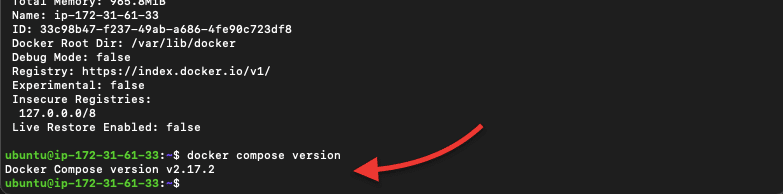
- Давайте убедимся, что механизм Docker активен. Для этого используйте следующую команду:
|
1 2 |
sudo systemctl запустить docker sudo systemctl включить docker |

- Давайте добавим и назначим нового пользователя docker в группу docker. Это действие позволит пользователю запускать команды Docker без использования “sudo” каждый раз.
|
1 2 |
$ sudo usermod -aG docker $ПОЛЬЗОВАТЕЛЬ $ newgrp docker |
i. Давайте создадим постоянные тома для Plex
Следующие команды создадут три каталога (database, transcode и media) внутри каталога plex. Эти тома гарантируют сохранность ваших данных при перезапуске контейнера, обновлении или перезагрузке сервера.
|
1 2 |
$ sudo mkdir /plex $ sudo mkdir /plex/{база данных,перекодировать,СМИ} |
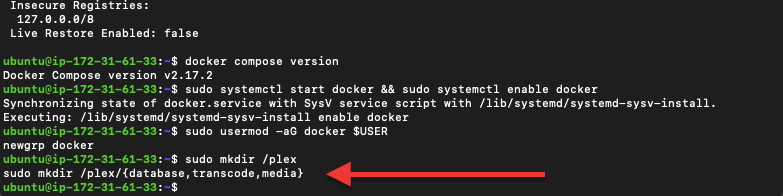
Давайте создадим файл YAML и добавим сетевую конфигурацию
Как упоминалось в предыдущем разделе, вам понадобится файл YAML для определения
- Следующая команда создаст файл yml с помощью текстового редактора vi
|
1 |
$ Как только вы создадите файл yml, вам нужно будет ввести конфигурацию контейнера, которая включает ключевые аспекты для Plex, сетей и томовМы будем использовать сетевой метод хоста (но вы, возможно, также выбрали режимы macvlan или bridge networking). Как упоминалось ранее, вам нужно всего лишь заменить такую информацию, как ‘name,’ ‘host,’ ‘TimeZone,’ ‘Plex Claim,’ and ‘volumes.’ docker-сочинить.yml |
- Как только вы создадите файл yml, вам нужно будет ввести конфигурацию контейнера, которая включает ключевые аспекты для Plex, сетей и томов
- Мы будем использовать сетевой метод хоста (но вы, возможно, также выбрали режимы macvlan или bridge networking). Как упоминалось ранее, вам нужно всего лишь заменить такую информацию, как ‘name,’ ‘host,’ ‘TimeZone,’ ‘Plex Claim,’ and ‘volumes.’
docker run \
-d \
-имя плекса \
-network=host \
-e TZ="
-e PLEX_CLAIM="
-v /plex/database:/config \
-v /plex/transcode:/transcode \
-v /plex/media:/data \
plexinc/pms-docker
Примечание: Помните о правильном форматировании файла YML при его создании. Ниже приведен пример того, как правильно отформатировать этот файл. Например, начните с версии файла Compose, за которой следуют сервисы > названия сервисов и т.д.
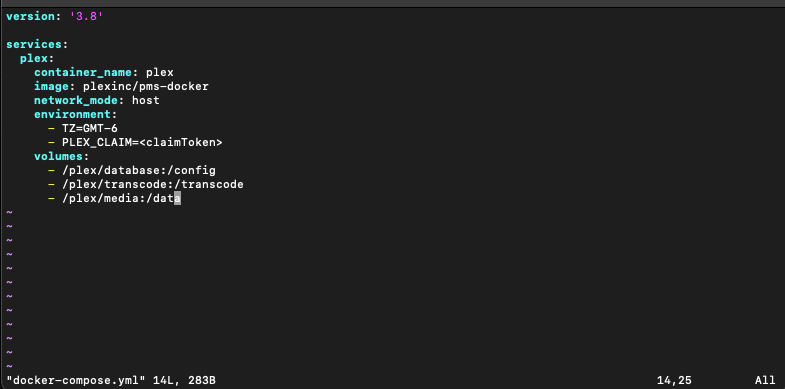
iii. Запустите ваш контейнер Plex Docker
Используйте следующую команду, чтобы запустить ваш контейнер Docker, определенный в файле docker-compose.yml, в автономном режиме. Отключенный режим означает, что ваш контейнер Docker (указанный в файле docker-compose.yml) будет продолжать работать, даже если вы закроете терминал или выйдете из системы сервера.
|
1 2 |
$ docker-сочинить вверх -d $ docker ps |

Примечание: Тип конфигурации Host Networking использует сеть хоста, а не сеть изолированного контейнера (например, режим моста). Таким образом, технически вам не придется пробрасывать порты. На самом деле режим "host" network_mode несовместим с port_bindings.
Улучшите свой стриминг Plex с RapidSeedbox!
Упростите настройку Plex - забудьте о сложностях с Docker.
Наслаждайтесь высококлассной безопасностью и конфиденциальностью.
Испытайте улучшенную производительность для плавного стриминга.
Посетите Rapidseedbox сейчас для легкого опыта использования Plex!
---
b. Запуск Plex Docker на Windows
Чтобы запустить Plex Docker на Windows, мы будем использовать Docker Desktop. Это программное обеспечение позволяет создавать, тестировать и развертывать приложения с использованием контейнеров. Он доступен для операционных систем Windows и Mac. Он включает в себя все необходимые компоненты для создания контейнеров и управления ими, такие как Docker engine, Docker CLI, Docker Compose и Kubernetes.
Примечание: Если вы хотите установить Plex на Docker, у вас, скорее всего, уже есть способ запуска контейнеров Docker. Установка Docker Desktop выходит за рамки данного руководства.
i. Как вывести образ Plex на рабочий стол Docker?
- Откройте и убедитесь, что Docker Desktop запущен. Вы можете использовать значок Docker в контекстном меню, чтобы проверить, запущен ли Docker Desktop.
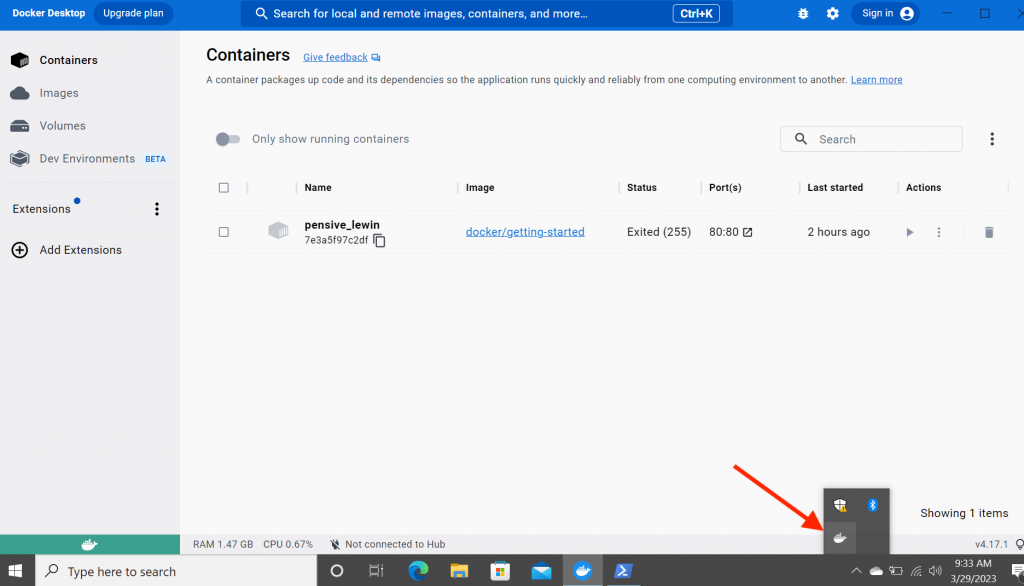
- Откройте свой терминал или командную строку с правами администратора. Вы также можете запустить следующие команды из терминала Powershell (если вы используете Windows). Мы извлечем официальный контейнер медиасервера Plex, используя следующую команду “pull”:
|
1 |
docker тянуть от plex inc/pms-docker |
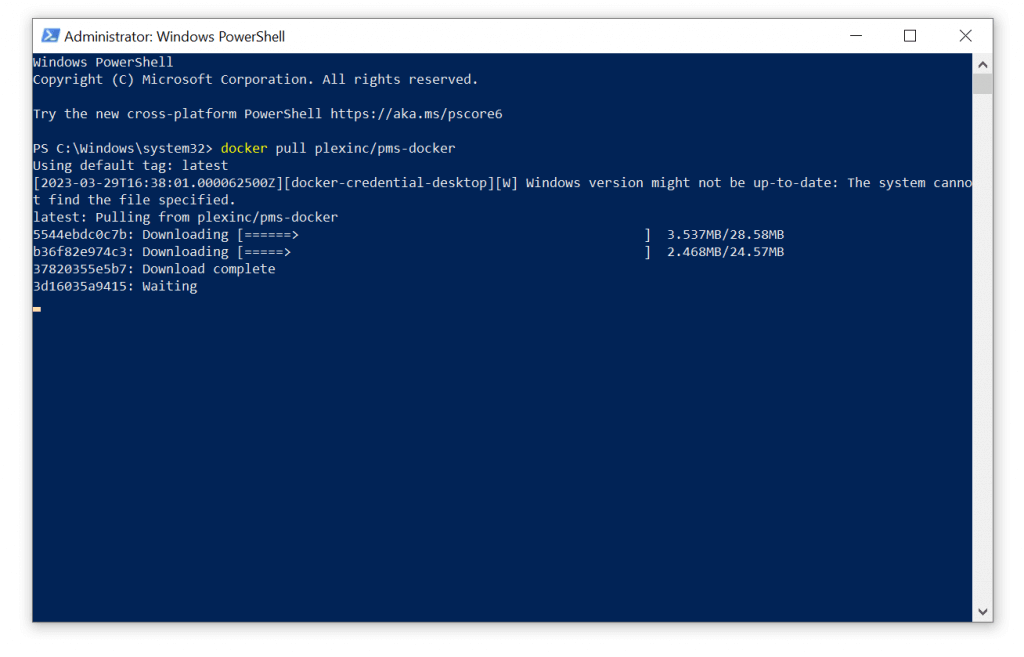
- Начнется загрузка образа контейнера Docker
- Как только вы увидите результаты “pull complete” без сбоев, вы успешно перенесете образ на свой компьютер
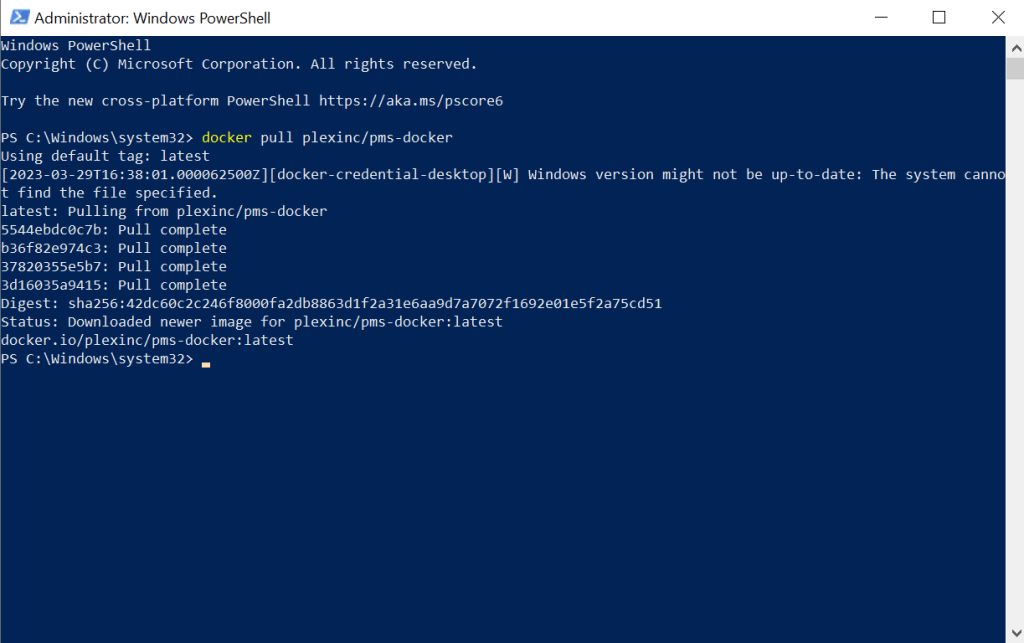
- Теперь давайте вернемся к проверке платформы Docker Desktop. Перейдите в меню слева и откройте “Images”. Если PMS-docker был успешно запущен, вы увидите это здесь. Тем не менее, как вы могли бы заметить, образ находится в статусе “unused”.
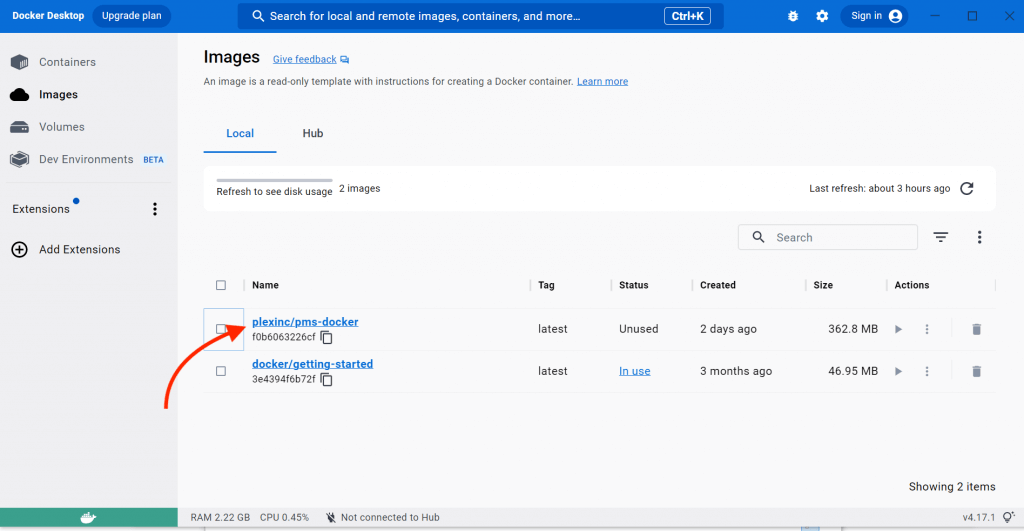
ii. Давайте запустим контейнер Plex Docker
Если у вас нет каталогов Plex в Windows, сейчас самое время их создать.
Откройте Powershell и создайте новый каталог для хранения ваших данных Plex, выполнив следующую команду:
mkdir ~/plexdata
Примечание: Вы можете выбрать любой каталог, который вам нравится, заменить данные ~/plex на ваш предпочтительный путь
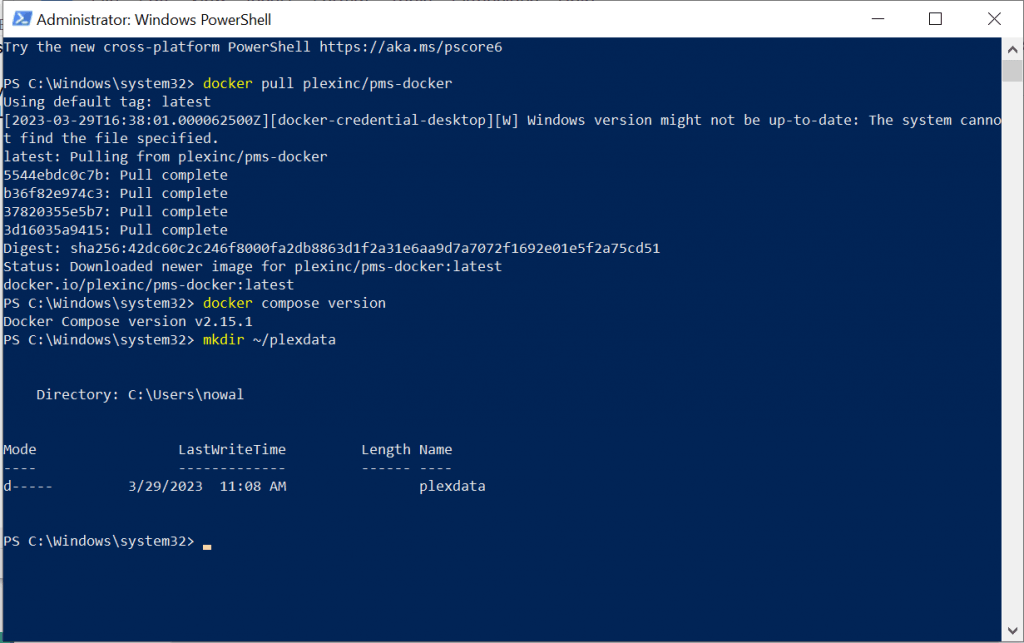
- Перейдите в Docker Desktop > Images > plexinc/pms-docker. Если вы нажмете на образ, вы увидите всю подробную информацию о нем, включая иерархию, уровни, уязвимости и пакеты
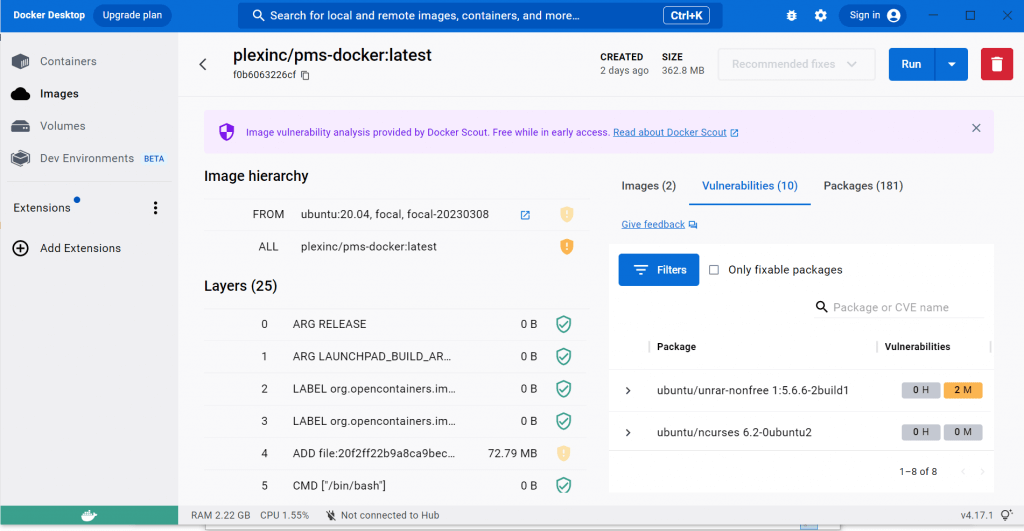
- Запустите контейнер Plex, перейдя на рабочий стол Plex > Образы> Выберите образ > Нажмите на кнопку “Start”
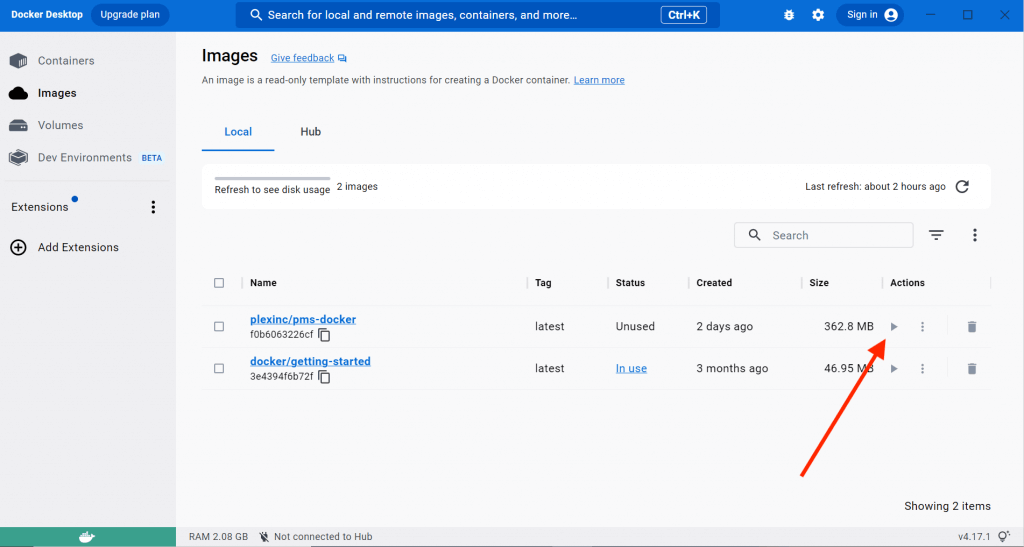
- На этом шаге, когда вы запустите свой новый контейнер, вы получите дополнительные настройки, которые действительно обязательны для использования медиасервера Plex.
Примечание: В вашем новом контейнере Plex Docker нет информации о его запущенной сети (bridge, overlay или macvlan). Он видит только текущий сетевой интерфейс (вместе с IP-адресом), его шлюз, таблицу маршрутизации, службы DNS и некоторую другую сетевую информацию. В этом случае мы не настраивали файл Docker Compose ранее, как мы это делали с конфигурацией Linux, поэтому здесь, на рабочем столе Docker , вы сможете легко настроить сетевые параметры.
- В меню “Run a new container. Дайте вашему новому контейнеру имя (пробелы не допускаются) и сопоставьте все порты контейнера (то, что ему нужно для работы с Plex) и хост-машины, чтобы вывести Plex во внешний мир. Возьмем пример с рисунка ниже.
- Если вы не зададите имя, Docker Desktop сгенерирует случайное имя.
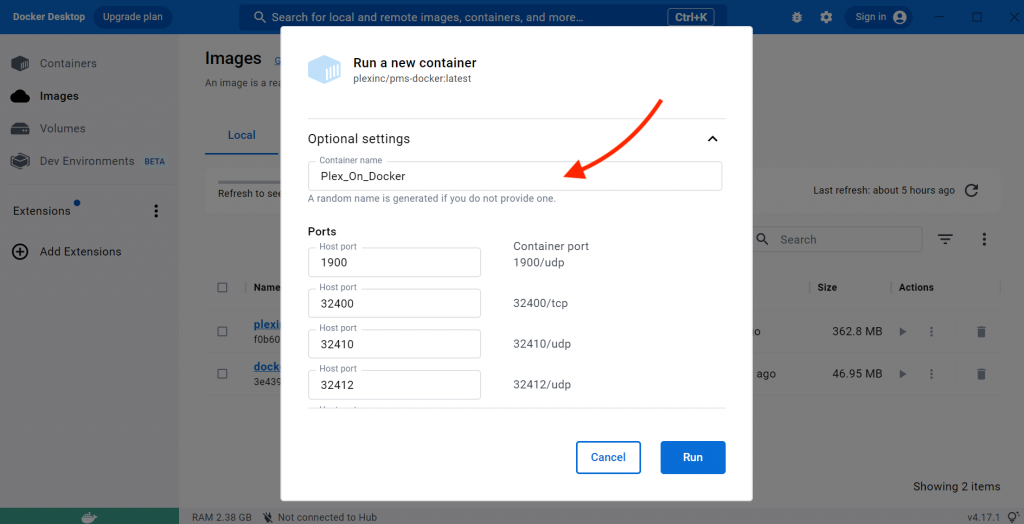
- В нижней части этого меню сопоставьте объем вашего контейнера с объемом хост-машины
- Нажмите на “Run” для создания контейнера Plex
- Дождитесь запуска контейнера
iii. Проверка журналов и результатов запросов
Вы можете отслеживать прогресс, перейдя в “Containers” > plexinc/pms-docker:latest > “Logs.”
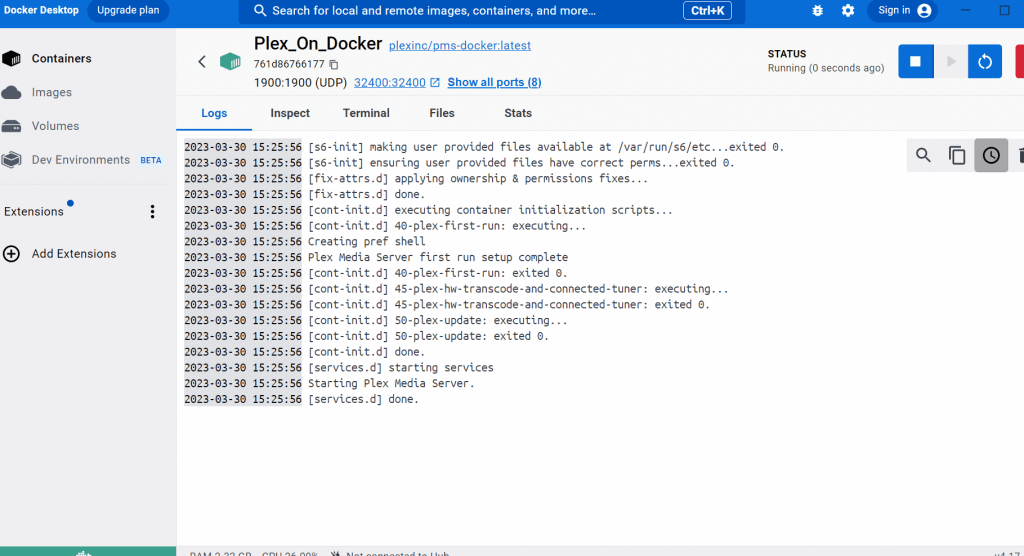
- Или вы также можете проверить журналы из терминала, CLI или Powershell, выполнив следующую команду:
|
1 |
docker журналы -f (имя из контейнер) |
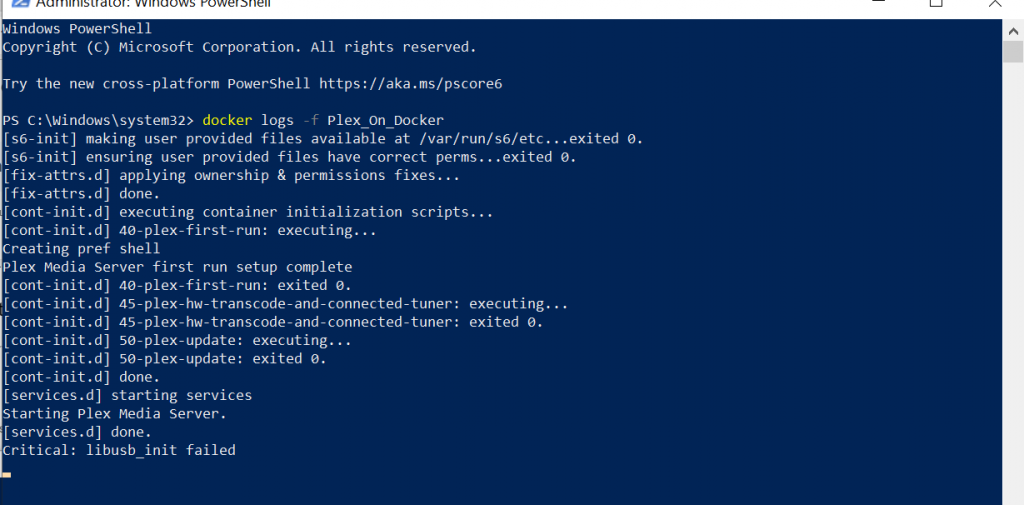
- Возможно, вы заметили несколько деталей из выходных данных журналов:
- Контейнер был инициализирован, и предоставленные пользователем файлы были доступны в определенном каталоге (var/run/s6/etc., в нашем контейнере)
- Контейнер гарантирует, что предоставленные пользователем файлы имеют правильные разрешения. Он также применяет исправления прав собственности и разрешений к контейнеру
- Он запускает и завершает три связанных сценария: сценарии инициализации контейнера PMS, сценарий аппаратного перекодирования и подключенного тюнера и сценарий обновления для PMS
- Контейнер запускает и проверяет службы медиасервера Plex
- В журнале также отображается ошибка “Critical: libusb_init failed.” Эта ошибка обычно указывает на то, что возникла проблема с инициализацией библиотеки libusb. Это кроссплатформенная библиотека, которая обеспечивает низкоуровневый доступ к USB-устройствам. В данный момент мы не будем использовать USB.
- Если вы уже проверили журналы и с ними все в порядке, вернитесь к Docker Desktop > Containers
- Обратите внимание, что наш новый контейнер Plex_On_Docker запущен и к нему привязаны порты. Таким образом, вы должны иметь возможность получить к нему доступ и использовать его
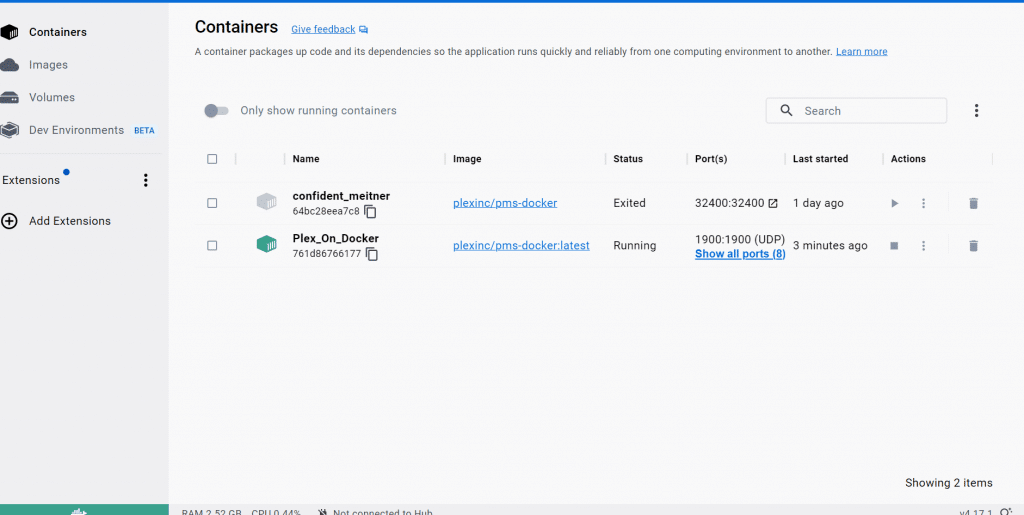
c. Другие способы запустить ваш Plex Docker?
Вы также можете запустить контейнер Plex без использования Docker Compose (хотя это и не рекомендуется).
- Используйте следующую команду, но измените значения в соответствии с вашими потребностями. Например, измените название и ТЗ. Кроме того, замените данные ~/plex каталогом, который мы создали ранее, и /mnt/user/Media каталогом, в котором находятся ваши медиафайлы.
|
1 |
docker запустить -d --имя plex --перезапустить=всегда \ -p 32400:32400/tcp -p 3005:3005/tcp -p 8324:8324/tcp \ -p 32469:32469/tcp -p 1900:1900/udp -p 32410:32410/udp \ -p 32412:32412/udp -p 32413:32413/udp -p 32414:32414/udp \ -e PUID=1000 -e PGID=1000 \ -e TZ=Америка/Нью-Йорк \ -v ~/plexdata:/конфигурация \ -v /мнт/пользователь/СМИ:/данные \ от plex inc/pms-docker |
Примечание: По соображениям безопасности (и по умолчанию) запуск контейнера с помощью команды “docker run” не откроет ни один порт внешнему миру. Чтобы сделать порт, такой как порты Plex (1900/UDP, 32400/TCP, 32410/UDP, 32412/UDP, 32413/UDP, 32414/UDP, 32469/TCP и 8324/TCP), доступным для служб за пределами вашего контейнера Docker (или доступным для других контейнеров Docker, работающих на другой сети), вам придется использовать флаг –publish или -p. Этот флаг создает правило брандмауэра специально внутри контейнера. Другими словами, он сопоставляет порт контейнера с портом на хосте Docker (с внешним миром). Это метод создания мостовой сети.
5. Запуск медиасервера Plex
Теперь, когда ваш контейнер успешно запущен, вы можете попробовать получить доступ к веб-интерфейсу Plex.
- Чтобы открыть новый Plex в контейнере Docker, зайдите в свой веб-браузер и перейдите по http://localhost:32400/web. Откроется экран входа в Plex, где вы сможете войти в систему или создать новую учетную запись.
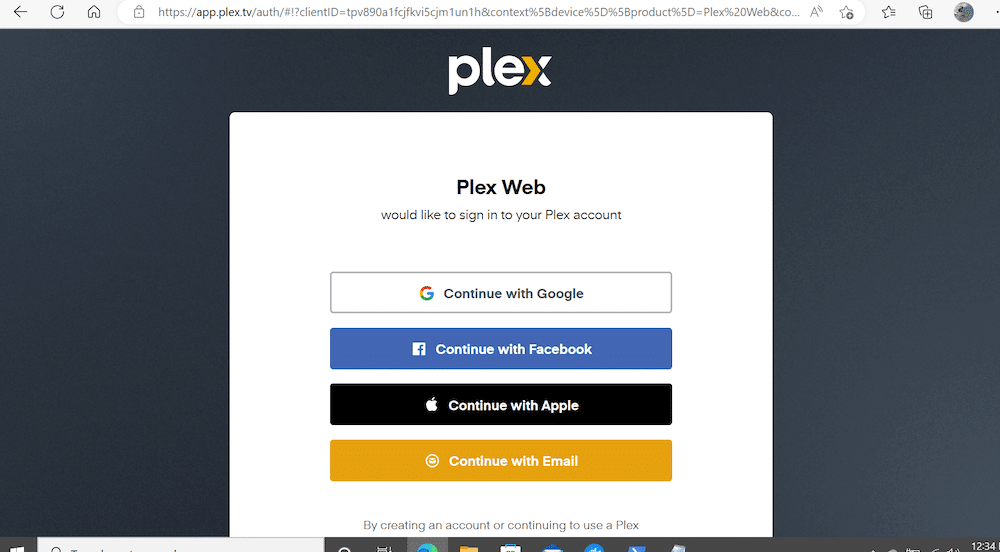
Примечание: Вы должны запустить веб-браузер на компьютере, на котором запущен контейнер Docker (хост). Вы также можете запустить медиасервер Plex на другом компьютере в той же сети, если вы настроили необходимые сетевые параметры.
- На этом этапе, если вы включите токен Plex Claim в файл Docker Compose, ваша конфигурация автоматически активирует сервер Plex и свяжет его с вашей учетной записью Plex
- После входа в систему следуйте инструкциям на экране, чтобы настроить сервер Plex и добавить свои медиафайлы. Подробнее о настройке PMS читайте в Руководстве по настройке Plex Media Server в 2023 году.
a. Не можете открыть графический пользовательский интерфейс Plex?
Если вы не можете открыть localhost:32400/web для вашего контейнера медиасервера Plex, установленного из образа Docker plexinc/pms-docker, попробуйте следующее:
- Проверьте статус контейнера: Убедитесь, что контейнер Plex использует команду “docker ps”. Если контейнер не запущен, запустите с помощью команды docker start , где - идентификатор контейнера Plex. Из приведенных ниже выходных данных вы можете видеть, что контейнер Plex_On_Docker исправен.
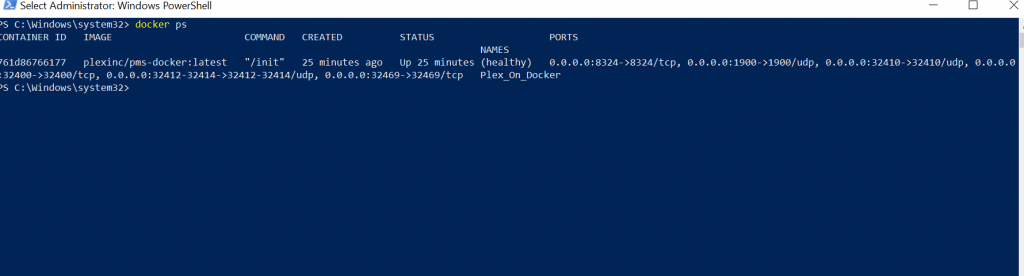
- Проверьте порт контейнера: Вы также можете увидеть открытые порты из приведенного выше результата запроса. Контейнер предоставляет хост-системе доступ к нескольким портам, которые используются для связи с медиа-сервером Plex. Полный список портов, предоставляемых контейнером и сопоставляемых с хост-системой. Всегда проверяйте, что порт по умолчанию для Plex установлен на 32400 и правильно подключен к хост-системе. Например, запустите docker -p 32400:32400 plexinc/pms-docker. Из приведенных выше результатов запроса следует, что Plex действительно сопоставлен с портом 32400/TCP (HTTP-порт по умолчанию, используемый для веб-доступа).
- Проверьте брандмауэр: Убедитесь, что брандмауэр не блокирует подключение к серверу Plex. Возможно, вам потребуется добавить исключение в брандмауэр для порта 32400. Для брандмауэра Windows перейдите к брандмауэру Windows с расширенной защитой и нажмите “Inbound Rules” на левой панели. Создайте новое правило, которое фильтрует соединения на основе порта (разрешить 32400).
- Попробуйте получить доступ, используя IP-адрес : Вместо использования localhost попробуйте получить доступ к серверу Plex, используя IP-адрес хост-компьютера. Вы можете найти IP-адрес с помощью команды ipconfig в командной строке Windows. Например, если ваш IP-адрес 192.168.1.100, вы можете получить доступ к серверу Plex, перейдя по адресу 192.168.1.100:32400/web.
- Проверьте журналы контейнеров Plex: Используйте команду docker logs , чтобы проверить журналы контейнера Plex. Это может помочь вам диагностировать любые проблемы, препятствующие правильной работе контейнера.
6. Часто задаваемые вопросы:
a. Запуск контейнера Plex Docker в режиме host networking по сравнению с режимом bridge?
Проще сопоставить порты контейнера с портами хоста (сетевой режим хоста). Этот режим позволяет осуществлять доступ к серверу Plex непосредственно с IP-адреса и порта хост-машины. Это также упрощает настройку сети и устранение неполадок. Но, к сожалению, у такого подхода есть свои недостатки. Например, вы можете столкнуться с конфликтами портов или потенциально подвергнуть сервер Plex угрозам безопасности. С другой стороны, сопоставление портов контейнера с другими портами контейнера (режим мостовой сети) может быть более безопасным и гибким, поскольку он изолирует сервер Plex от хост-машины и других контейнеров.
b. Запуск Plex Docker на NAS?
Запуск Plex на NAS может стать отличным способом хранения ваших медиафайлов и доступа к ним. Если вы рассматриваете возможность установки Plex с Docker на NAS, проверьте провайдеров с отличной поддержкой различных типов программного обеспечения. Некоторые поставщики NAS, такие как Synology, QNAP и Asustor, предоставляют продукты, поддерживающие Docker. Примерами таких NAS (в 2023 году) являются Synology DiskStation DS723+, Synology DiskStation DS920+и Локерстор Asustor AS6604T
c. Возможно ли запустить Plex в Docker без Docker Compose?
Хотя можно запустить один контейнер для Plex с помощью команды “docker run”, лучше использовать Docker Compose. Мы рекомендуем Docker Compose, поскольку он обеспечивает ряд преимуществ, таких как простота использования, гибкость, переносимость, согласованность и ремонтопригодность.
d. Как обновить timhaak/docker-plex?
Чтобы обновить timhaak/docker-plex (сейчас https://hub.docker.com/r/bytesized/plex) контейнер, выполните следующие действия: Остановите существующий Plex (docker stop > Удалите существующий контейнер Plex (docker rm ) > Извлеките последнюю версию образа timhaak/docker-plex (docker извлекает timhaak/docker-plex). Наконец, создайте новый контейнер Plex, используя обновленный образ.
e. Как установить Plex Docker Open Media Vault?
Как только вы создадите файл yml, вам нужно будет ввести конфигурацию контейнера, которая включает ключевые аспекты для Plex, сетей и томовOpenMediaVault - это бесплатное программное обеспечение для сетевого хранения данных (NAS) с открытым исходным кодом. Он предоставляет веб-интерфейс GUI для управления хранилищем и службами. Чтобы установить контейнер Plex Docker в OpenMediaVault, выполните следующие действия: (1) Установите Docker в вашей системе OpenMediaVault > (2) Откройте интерфейс Docker и выполните поиск образа Plex > (3) Загрузите и настройте образ Plex, указав необходимые сведения, такие как сопоставления портов и томов. > (4) Запустите контейнер Plex
f. Какой Plex Docker на Unraid использовать?
В репозитории приложений сообщества Unraid доступно несколько контейнеров Plex Docker, включая официальный контейнер Plex и поддерживаемые сообществом контейнеры, такие как linuxserver-plex или pms-docker. Выбор того или иного из них во многом зависит от ваших конкретных требований и предпочтений. Однако большинству пользователей рекомендуется использовать официальный контейнер Plex, поскольку разработчики Plex поддерживают его и часто обновляют, добавляя новые функции и исправляют ошибки.
Заключение
Мы надеемся, что этот пост помог запустить ваш медиасервер Plex в контейнерах Docker.
Независимо от того, являетесь ли вы профессионалом в Docker или новичком, запуск Plex в Docker может предложить ряд преимуществ и гибкости.
Не стесняйтесь экспериментировать и изучать множество опций, доступных с контейнерами Plex Docker. Если у вас есть какие-либо вопросы, неполадки или предложения, пожалуйста, задайте их в разделе комментариев ниже.
Как всегда, счастливого стриминга!
Улучшите свой стриминг Plex с RapidSeedbox!
Упростите настройку Plex - забудьте о сложностях с Docker.
Наслаждайтесь высококлассной безопасностью и конфиденциальностью.
Испытайте улучшенную производительность для плавного стриминга.
Посетите Rapidseedbox сейчас для легкого опыта использования Plex!
---
Предупреждение: Этот материал был разработан исключительно в образовательных целях. Мы в RapidSeedbox не одобряем и не продвигаем какую-либо деятельность, связанную с нарушением авторских прав или незаконной деятельностью, связанной с использованием торрентов. Всегда соблюдайте законы и нормативные акты, касающиеся авторских прав в вашей юрисдикции.
Я выполнил все шаги, кроме этого:
"В нижней части этого меню сопоставьте том контейнера с томом хост-машины. "
но я не могу получить доступ к своему серверу. Вышеприведенная цитата вполне может быть на китайском языке для меня. Не могли бы вы рассказать об этом предположительно важном шаге намного, намного, намного подробнее?
Привет, Кехк...
Это не китайский... но это была ошибка в статье - спасибо, что напомнили! :p
Эти слова означали: "В нижней части этого меню сопоставьте номер порта вашего контейнера с номером порта хост-машины".
Ваше здоровье!